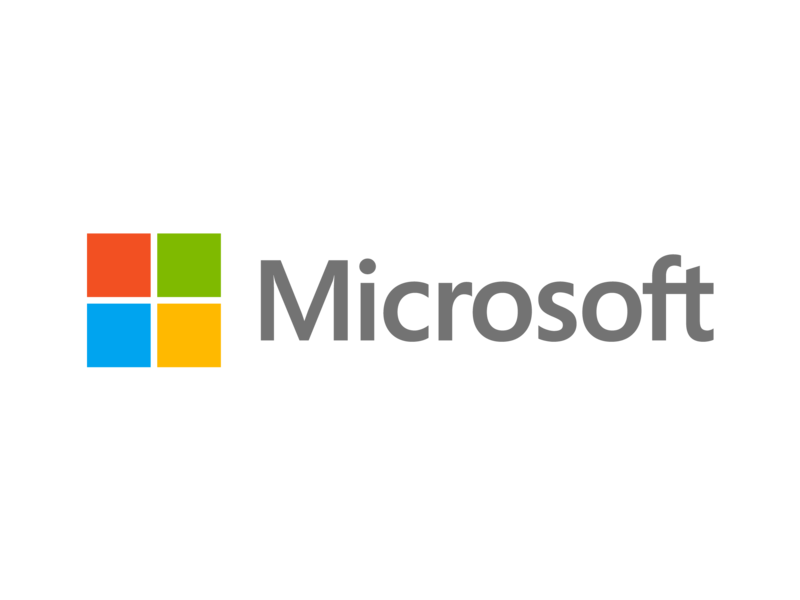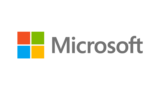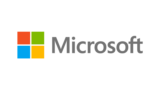前回の記事で、Windows 更新プログラムをWUSAコマンド使用して、アンインストールするコマンドを記載しましたが、今回は、DISMコマンドで更新プログラムをアンインストールする方法を記載します。
DISMコマンドで、アンインストールする前に、削除した更新プログラムをアンインストールするパッケージIDを調査しなければなりませんので、少々手間がかかります。
また、DISMコマンドを使用する場合は、コマンドプロンプトを管理者として実行を選択して、開いてください。
WUSAコマンド使用して、アンインストールする方法については、以下の参照をお願いします。
セキュリティ更新プログラムのパッケージIDを確認する
前回のWUSAコマンドの場合は、KB番号を指定して、アンインストールすることができましたが、DISMコマンドの場合の管理は、パッケージIDで管理しています。
パッケージIDの中にKBから始まる番号がある場合はわかりやすいのですが、ない場合もあるので、そのようなときは、パッケージIDの中身を確認して、アンインストールをしたいKB番号なのかを確認する必要があります。
手順としては、以下の通りです。
パッケージIDの確認
以下のコマンドで、パッケージIDを確認できます。
dism /online /Get-Packages
パッケージIDの一覧が出力されますので、テキストファイルに書き出しましょう。
dism /online /Get-Packages > C:\Log.txt
パッケージ ID はKB番号の記載があるものもありますが、「Package_for_RollupFix ~31bf2856ad384e35~.xxx.x.x」といった ID で表示されるのもあり、目当てのKB番号の情報を確認するためには、さらに詳細情報を確認する必要があります。
パッケージIDで中身の確認
例えば、KB5016616をアンインストールしたいときにdism /online /Get-Packagesコマンドで書き出されたテキストファイルを確認します。
KB番号を検索しても、KB5016616がない場合、最近適用したロールアップという情報だけだったとします。
KB5016616の可能性があるパッケージIDが見つかりました。
パッケージ ID : Package_for_RollupFix~31bf3856ad364e35~amd64~~19041.1889.1.16
状態 : インストール済み
リリースの種類 : Security Update
インストール時刻 : 2022/08/24 3:37
中身を確認するコマンドは以下の通りです。
dism /online /Get-PackageInfo /PackageName:<パッケージ ID>
/PackageName:の後に、パッケージIDをコピーして、貼り付けをします。
dism /online /Get-PackageInfo /PackageName:Package_for_RollupFix~31bf3856ad364e35~amd64~~19041.1889.1.16
パッケージ情報のみ記載します。
説明を確認すると該当するKB5016616のパッケージIDでした。
パッケージ情報:
パッケージ ID : Package_for_RollupFix~31bf3856ad364e35~amd64~~19041.1889.1.16
適用可能 : はい
著作権 : Microsoft Corporation
会社名 : Microsoft Corporation
作成日時 :
説明 : Fix for KB5016616
インストール クライアント : WindowsUpdateAgent
インストール パッケージ名 : Package_for_RollupFix~31bf3856ad364e35~amd64~~19041.1889.1.16.mum
インストール時刻 : 2022/08/24 3:37
前回の更新時刻 :
名前 : default
製品名 : Package_for_RollupFix
製品バージョン :
リリースの種類 : Security Update
再起動が必要 : Possible
サポート情報 : https://support.microsoft.com/help/5016616
状態 : インストール済み
完全にオフラインにできます : 未定義
セルフ サービス パッケージ : いいえ
機能 ID :
セキュリティ更新プログラムのアンインストールに使用するコマンド
dism
DISMは、Deployment Image Servicing Management(展開イメージのサービスと管理)の略であり、本来はWindows OS展開用のWindowsイメージ・ファイル(WIMファイル)や、Windowsプレインストール環境(Windows PE)のイメージ・ファイルなどを管理するためのコマンドです。
online
dismコマンドは、もともとは展開用のOSイメージ・ファイル(WIMファイル)を管理するためのコマンドですが、/onlineオプションを付けて実行すると、OSイメージではなく、現在実行中のOS(つまりこのコマンドを実行している自分自身)を対象として動作するようになります。
Remove-Package
dismコマンドのオプションで、更新プログラムをアンインストールするオプションになります。
PackageName:<パッケージ ID>
dismコマンドのオプションで、パッケージIDを特定して、更新プログラムのアンインストールするオプションになります。
Quiet
アンインストールを実行すると、途中でユーザーへの入力を求めて一時停止しますが、このオプションによって、ユーザーによる操作を必要としない自動モードで実行することができます。
バッチ処理で自動的にパッチを適用したい場合には、必ずこのオプションを付けます。
このオプションを付けないとユーザーの入力を求められるため、処理が途中で一時停止してしまいます。WUSAコマンドでは、アンインストールのオプションとquietオプションの併用ができませんでしたが、DISMコマンドの場合は、併用が可能になり、バッチファイルを作成すれば、自動化ができる利点があります。
NoRestart
このコマンドを実行した後にWindowsを再起動させないオプションです。
このオプションを付けないと自動でWindowsが再起動をしてしまいます。
アンインストールするコマンド
DISMコマンドで更新プログラムをアンインストールするコマンドは、以下の通りです。
dism /online /Remove-Package /PackageName:<パッケージ ID> /Quiet /NoRestart
例えば、KB5016616のパッケージIDを使用してアンインストールするコマンドは、以下の通りです。
dism /online /Remove-Package /PackageName:Package_for_RollupFix~31bf3856ad364e35~amd64~~19041.1889.1.16 /Quiet /NoRestart